यदि आपके पास डीवीडी का विशाल संग्रह है, तो आप अपने मोबाइल डिवाइस जैसे आईपॉड पर अपनी पसंदीदा फिल्में देखना चाह सकते हैं, चाहे आप कहीं भी हों। सौभाग्य से, आपकी डीवीडी डिस्क को आईपॉड या किसी अन्य डिवाइस के साथ संगत प्रारूप में बदलने के एक से अधिक तरीके हैं, और यहां मदद करने के लिए हमारी मार्गदर्शिका है कि कैसे करें DVD को iPod में बदलें एवीएड डीवीडी रिपर और आईपॉड कन्वर्टर्स के लिए मुफ्त डीवीडी का उपयोग करके कई तरीकों से। डीवीडी परिवर्तित करने के बारे में अतिरिक्त जानकारी प्राप्त करने के लिए आप अक्सर पूछे जाने वाले प्रश्न भाग के बारे में जानना चाहेंगे।
भाग 1. विंडोज/मैक पर डीवीडी को आईपॉड में रिप और कन्वर्ट करने का सबसे आसान तरीका
डीवीडी को आईपॉड में रिप करने और अन्य अनुकूलन आसानी से करने के लिए, पेशेवर सॉफ्टवेयर आवश्यक है। AVAide डीवीडी रिपर, शीर्ष क्रम का डीवीडी रिपिंग सॉफ्टवेयर, विंडोज 10 और मैकओएस मोंटेरे में डीवीडी को आईपॉड में बदलने के लिए अंतिम समाधान प्रदान करता है। यह असुरक्षित घर-निर्मित डीवीडी डिस्क और कॉपी-संरक्षित डीवीडी फिल्मों का समर्थन करता है और बिना किसी रुकावट के आईपॉड रिपिंग प्रक्रिया के लिए एक सफल डीवीडी की गारंटी देता है। इसके शीर्ष पर, यह आपको ASF, AVI, WMV, MOV, MP4, MP3, OGG, और बहुत कुछ सहित वीडियो और ऑडियो प्रारूपों के लिए डीवीडी को रिप करने में सक्षम बनाता है।
- एमपीजी जैसे विभिन्न वीडियो प्रारूपों के लिए डीवीडी रिप करें, 3जीपी, H.264/MPEG-4, VOB, आदि।
- डीवीडी फिल्मों से विभिन्न ऑडियो प्रारूपों में साउंडट्रैक निकालें।
- सहज ज्ञान युक्त इंटरफ़ेस इसका उपयोग करना बेहद आसान बनाता है।
- तेज डीवीडी तेजस्वी गति।
AVAide DVD Ripper का उपयोग करके ट्रांसकोड DVD को iPod में रिप करने के चरण:
स्टेप 1सॉफ्टवेयर डाउनलोड और इंस्टॉल करें
AVAide से इस DVD को iPod कनवर्टर में डाउनलोड करें। सॉफ्टवेयर 100% सुरक्षित और उपयोग में आसान है। सॉफ़्टवेयर स्थापित करें और फिर इसे अपने कंप्यूटर पर लॉन्च करें।
चरण दोअपनी डीवीडी लोड करें
अपने डीवीडी संग्रह से एक डिस्क चुनें जिसे आपको आईपॉड प्रारूप में बदलने की आवश्यकता है। इसे अपने कंप्यूटर के डीवीडी ड्राइव में डालें और फिर क्लिक करें डीवीडी लोड करें खोलने के बाद AVAide DVD Ripper इंटरफ़ेस के नेविगेशन बार पर स्थित बटन। एक डायलॉग बॉक्स दिखाई देता है जो आपको डीवीडी स्रोत चुनने के लिए कहता है। प्रोग्राम स्वचालित रूप से आपकी डीवीडी डिस्क का पता लगाएगा और उसका चयन करेगा, फिर क्लिक करें खुला हुआ जारी रखने के लिए।

चरण 3एक आइपॉड प्रीसेट चुनें
डीवीडी डिस्क लोड करने के बाद, इस डीवीडी के सभी शीर्षक प्रस्तुत किए जाएंगे और मुख्य शीर्षक डिफ़ॉल्ट रूप से चुना जाएगा। इंटरफ़ेस के ऊपरी-दाएँ भाग में, यहाँ जाएँ सभी को में बदलें और आउटपुट प्रोफाइल विंडो पॉप अप हो जाती है।
वीडियो, ऑडियो और डिवाइस सहित आउटपुट प्रोफाइल की तीन मुख्य श्रेणियां हैं। यहाँ हम चुनते हैं युक्ति, खोलें सेब श्रेणी, और अपने आइपॉड मॉडल के लिए प्रीसेट का चयन करें। यदि आपको मापदंडों को समायोजित करने की आवश्यकता है, तो आप इसे क्लिक करके कर सकते हैं कोगवील चिह्न।

चरण 4अपनी DVD को iPod में कनवर्ट करना प्रारंभ करें
दबाएं फ़ोल्डर के बगल में आइकन को बचाए यह तय करने के लिए सूची बनाएं कि प्रोग्राम को आपकी कनवर्ट की गई फ़ाइलों को कहाँ सहेजना चाहिए। अंत में, हिट करें रिप ऑल विकल्प। जल्द ही परिवर्तित आइपॉड फ़ाइलें चुने हुए फ़ोल्डर में दिखाई देंगी।

चरण 5वीडियो को आइपॉड में स्थानांतरित करें
उसके बाद, आप कनवर्ट की गई वीडियो फ़ाइलों को अपने आईपॉड में स्थानांतरित कर सकते हैं। अपने iPod को कंप्यूटर से अटैच करें और इसे iTunes के साथ सिंक करें।
अब आप जानते हैं कि डीवीडी को आईपॉड प्रारूप में कैसे परिवर्तित किया जाता है और आप अपने सभी पसंदीदा डीवीडी को अपने आईपॉड पर देख सकते हैं। इसके अलावा, यह डीवीडी रिपिंग टूल आपको निम्न करने की अनुमति देता है डीवीडी को आईफोन में बदलें, Android, MP4, MKV, VOB, या अन्य सामान्य फ़ाइल स्वरूप।
भाग 2. वीएलसी का उपयोग कैसे करें आइपॉड के लिए एक डीवीडी रिप करने के लिए?
डीवीडी को आईपॉड में बदलने के लिए वीएलसी मीडिया प्लेयर का उपयोग करने का एक और आसान तरीका है। वीएलसी एक स्वतंत्र और ओपन-सोर्स मीडिया प्लेयर है जो विभिन्न प्लेटफॉर्म पर काम करता है। मल्टीमीडिया फ़ाइलों को चलाने के अलावा, प्लेयर आपकी डीवीडी को आईपॉड संगत स्वरूपों में रिप करने का भी समर्थन करता है। अपनी DVD को iPod में डिजिटाइज़ करने के चरण नीचे दिए गए हैं।
स्टेप 1आरंभ करने के लिए, उस DVD को लोड करें जिसे आप iPod पर रिप करना चाहते हैं और अपने कंप्यूटर पर VLC चलाएँ।
चरण दोखोलें मीडिया प्रोग्राम विंडो के ऊपरी बाएँ कोने में मेनू और चुनें डिस्क खोलें. दबाएं ब्राउज़ के बगल में बटन डिस्क युक्ति। डिवाइस या VIDEO_TS फ़ोल्डर ढूंढें और दबाएं फोल्डर का चयन करें बटन।
चरण 3खोलें खेल विंडो के निचले दाएं भाग में ड्रॉप-डाउन सूची और क्लिक करें धर्मांतरित.
चरण 4दिखाई देने वाली नई विंडो में, नेविगेट करें प्रोफ़ाइल ड्रॉप-डाउन मेनू और चुनें वीडियो - एच.264 + एमपी3 (एमपी4), जिसे आपके iPod पर चलाया जा सकता है।
चरण 5पर क्लिक करें ब्राउज़ अपने वीडियो के लिए नाम दर्ज करने और गंतव्य फ़ोल्डर निर्दिष्ट करने के लिए बटन। डीवीडी को आईपॉड में रिप करने के लिए स्टार्ट बटन पर क्लिक करें। इतना ही! अब आप जानते हैं कि वीएलसी का उपयोग डीवीडी को आईपॉड समर्थित प्रारूपों में रिप करने के लिए कैसे किया जाता है।
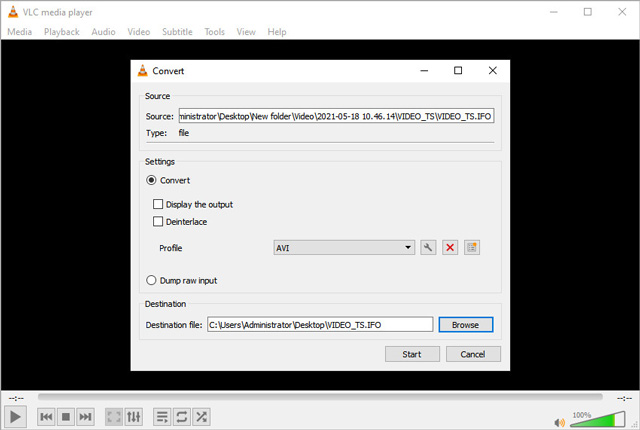
भाग 3. DVD से iPod रूपांतरण के अक्सर पूछे जाने वाले प्रश्न
क्या मैं विंडोज 10 पर डीवीडी को आईपॉड में बदल सकता हूं?
आपके विंडोज 10 पर एक डीवीडी को आईपॉड समर्थित प्रारूप के रूप में सहेजने का एक आसान तरीका है। आप एवीएड डीवीडी रिपर जैसे डेस्कटॉप प्रोग्राम का उपयोग कर सकते हैं। आरंभ करने के लिए, आपको लिंक का अनुसरण करके डीवीडी रिपिंग सॉफ्टवेयर डाउनलोड करना होगा।
विंडोज के लिए एवीएड डीवीडी रिपर डाउनलोड करें
Mac के लिए AVAide DVD Ripper डाउनलोड करें
प्रोग्राम को स्थापित करने और इसे चलाने के लिए निर्देशों का पालन करें। फिर, आप DVD को iPod पर रिप करने के लिए भाग 1 में दिए गए चरणों का पालन कर सकते हैं।
DVD को iPod में बदलने में कितना समय लगता है?
तेज गति आपकी हार्डवेयर सुविधाओं और आपकी डीवीडी मूवी की लंबाई पर निर्भर करेगी। DVD को iPod में बदलने में आमतौर पर कई मिनट से लेकर एक घंटे तक का समय लगता है।
क्या DVD को iPod में बदलना कानूनी है?
ज्यादातर मामलों में, कॉपीराइट की गई डीवीडी को रिप करना अवैध है। लेकिन अगर इसे केवल व्यक्तिगत उपयोग के लिए करते हैं और लाभ के लिए वितरित नहीं करते हैं, तो संभावना है कि अधिकारी इस पर ध्यान नहीं देंगे।
अब हम जानते हैं कि DVD को iPod में कैसे बदलें। आप अपने डीवीडी संग्रह को आईपॉड समर्थित प्रारूपों जैसे MP4 में बदलने के लिए वीएलसी जैसे आईपॉड कनवर्टर के लिए एक मुफ्त डीवीडी का उपयोग कर सकते हैं। लेकिन अगर आप अधिक संपादन विकल्प चाहते हैं, और आपको संकल्प, पहलू अनुपात, फ्रेम दर, और अधिक सहित मापदंडों को ट्यून करने की आवश्यकता है।
डीवीडी डिस्क/फ़ोल्डर/आईएसओ छवि फ़ाइल को विभिन्न स्वरूपों में बदलने और परिवर्तित करने के लिए सर्वोत्तम टूल।



 सुरक्षित डाऊनलोड
सुरक्षित डाऊनलोड


